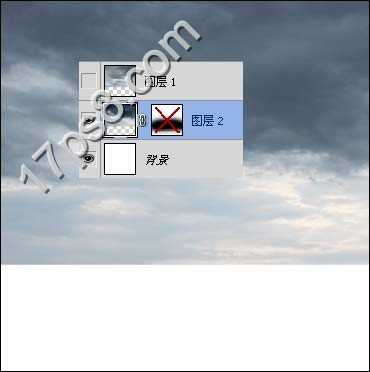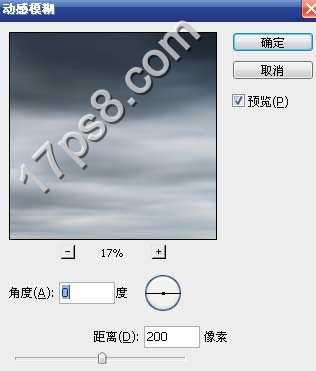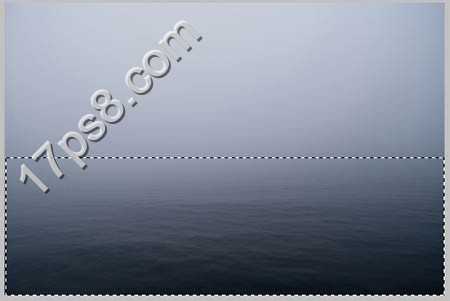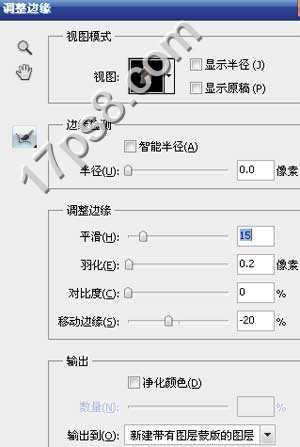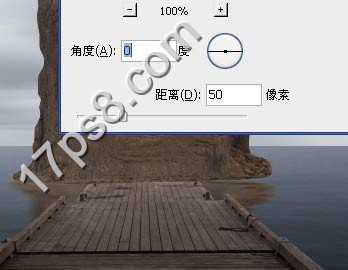新建文档700x700像素,背景白色,打开云彩图片,做如下矩形选区。
拖入文档中,适当缩放,位置如下。
打开其它云朵图片。
全选拖入文档中,适当缩放,放图层1底下。
添加蒙版涂抹掉底部。
显示图层1,图层模式正片叠底。
合并图层1和图层2,滤镜>模糊>动感模糊。
打开码头图片,用钢笔抠出。
拖入文档中,效果如下。
打开海水图片,做如下矩形选区。
拖入文档中,图层顺序如下。
把地平线加亮一下,新建图层,用大口径白色柔角笔刷涂抹如下。
图层不透明度改为20%。
同样方法新建图层用大口径黑色柔角笔刷涂抹加暗图像底部,图层不透明度改为30%。
下面制作石头房子及其倒影,打开石头图片,用钢笔选出。
拖入文档中,如果边缘不太和谐,可用调整边缘以命令处理一下。
类似下图效果。
之后复制一层,ctrl+T水平翻转挪到底部。
动感模糊一下。
水面石头层之上新建图层,用黑色笔刷涂抹石头位置,图层不透明度30%左右,形成剪贴蒙版,目的是加暗石头。
打开木门图片,钢笔抠出。
拖入文档中,缩小位置如下。
加暗一些。
底部新建图层,用黑色柔角笔刷涂抹木门位置,不透明度改为30%,此为木门阴影。
打开窗户图片用钢笔抠出。
拖入文档中,缩小并复制一个,然后底部新建填充用黑色柔角笔刷涂抹阴影。
效果如下,到此老外的ps教程就做完了。
我感觉画面空,又随意添加了一些东东,比如蝙蝠、乌鸦、骷髅头、灯塔等等,类似下图效果,有兴趣的童鞋可以自己添加一些,本ps教程结束。
石头,房子,海边
P70系列延期,华为新旗舰将在下月发布
3月20日消息,近期博主@数码闲聊站 透露,原定三月份发布的华为新旗舰P70系列延期发布,预计4月份上市。
而博主@定焦数码 爆料,华为的P70系列在定位上已经超过了Mate60,成为了重要的旗舰系列之一。它肩负着重返影像领域顶尖的使命。那么这次P70会带来哪些令人惊艳的创新呢?
根据目前爆料的消息来看,华为P70系列将推出三个版本,其中P70和P70 Pro采用了三角形的摄像头模组设计,而P70 Art则采用了与上一代P60 Art相似的不规则形状设计。这样的外观是否好看见仁见智,但辨识度绝对拉满。
更新日志
- 小骆驼-《草原狼2(蓝光CD)》[原抓WAV+CUE]
- 群星《欢迎来到我身边 电影原声专辑》[320K/MP3][105.02MB]
- 群星《欢迎来到我身边 电影原声专辑》[FLAC/分轨][480.9MB]
- 雷婷《梦里蓝天HQⅡ》 2023头版限量编号低速原抓[WAV+CUE][463M]
- 群星《2024好听新歌42》AI调整音效【WAV分轨】
- 王思雨-《思念陪着鸿雁飞》WAV
- 王思雨《喜马拉雅HQ》头版限量编号[WAV+CUE]
- 李健《无时无刻》[WAV+CUE][590M]
- 陈奕迅《酝酿》[WAV分轨][502M]
- 卓依婷《化蝶》2CD[WAV+CUE][1.1G]
- 群星《吉他王(黑胶CD)》[WAV+CUE]
- 齐秦《穿乐(穿越)》[WAV+CUE]
- 发烧珍品《数位CD音响测试-动向效果(九)》【WAV+CUE】
- 邝美云《邝美云精装歌集》[DSF][1.6G]
- 吕方《爱一回伤一回》[WAV+CUE][454M]